Как да игнорирате всички имейл съобщения при преобразуване и възстановяване в Outlook?
Ако искате да скриете или запазите разговор извън папката си "Входящи", функцията за игнориране на разговор може да ви помогне.
Забележка: След прилагане на Игнориране на разговор, Outlook ще премахне всички съобщения, свързани с избрания от вас разговор, и ще ги премести в папката Изтрити елементи.
Какво е разговор?
Разговорът е имейл нишка. Което е пълната верига от имейл съобщения от първото имейл съобщение до всички отговори и с една и съща тема.
Игнориране на разговор
Изберете разговора или което и да е съобщение в рамките на разговора в списъка със съобщения, след което отидете в раздела Начало, в Изтрий група, щракнете върху игнорирам.
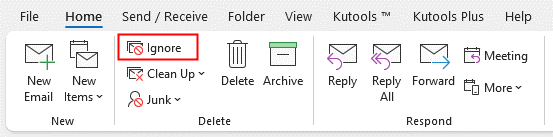
Или можеш щракнете с десния бутон разговора и изберете игнорирам в контекстното меню.
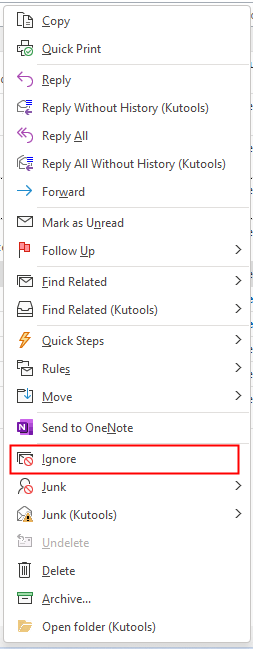
След това се появява диалогов прозорец, който ви напомня, че съобщенията ще бъдат преместени в папката Изтрити елементи, щракнете върху Игнориране на разговора бутон за продължаване.
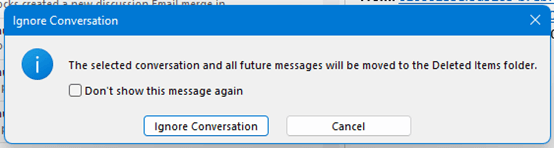
Сега всички съобщения в избрания разговор са преместени в Изтрити елементи.
Забележка: Ако има нови имейл съобщения от този разговор след преместването на разговора в Изтрити елементи, те ще бъдат запазени получени в папката Входящи.
Възстановете разговор
Ако искате да възстановите разговор и да спрете да го игнорирате, изберете разговора в папката „Изтрити елементи“, след което щракнете върху игнорирам в Изтрий група в раздела Начало или щракнете с десния бутон за да се покаже контекстното меню и щракнете игнорирам.
Сега разговорът е възстановен във вашата папка "Входящи".
Забележете че само разговорите в Изтрити елементи могат да бъдат възстановени, ако разговорите са премахнати от папката Изтрити елементи, те не могат да бъдат възстановени.
Най-добрите инструменти за продуктивност в офиса
Kutools за Outlook - Над 100 мощни функции, за да заредите вашия Outlook
🤖 AI Mail Assistant: Незабавни професионални имейли с AI магия - с едно щракване до гениални отговори, перфектен тон, многоезично владеене. Трансформирайте имейла без усилие! ...
📧 Автоматизиране на имейли: Извън офиса (налично за POP и IMAP) / График за изпращане на имейли / Автоматично CC/BCC по правила при изпращане на имейл / Автоматично пренасочване (разширени правила) / Автоматично добавяне на поздрав / Автоматично разделяне на имейлите с множество получатели на отделни съобщения ...
📨 Управление на Email: Лесно извикване на имейли / Блокиране на измамни имейли по теми и други / Изтриване на дублирани имейли / подробно търсене / Консолидиране на папки ...
📁 Прикачени файлове Pro: Пакетно запазване / Партидно отделяне / Партиден компрес / Автоматично запазване / Автоматично отделяне / Автоматично компресиране ...
🌟 Магия на интерфейса: 😊 Още красиви и готини емотикони / Увеличете продуктивността на Outlook с изгледи с раздели / Минимизирайте Outlook, вместо да затваряте ...
???? Чудеса с едно кликване: Отговорете на всички с входящи прикачени файлове / Антифишинг имейли / 🕘Показване на часовата зона на подателя ...
👩🏼🤝👩🏻 Контакти и календар: Групово добавяне на контакти от избрани имейли / Разделете група контакти на отделни групи / Премахнете напомнянията за рожден ден ...
Над 100 Характеристики Очаквайте вашето проучване! Щракнете тук, за да откриете повече.

